Kako prikazati ali skriti najpogosteje uporabljene aplikacije v meniju Start v sistemu Windows 11
Microsoft Windows 11 Junak / / August 13, 2021

Zadnja posodobitev dne
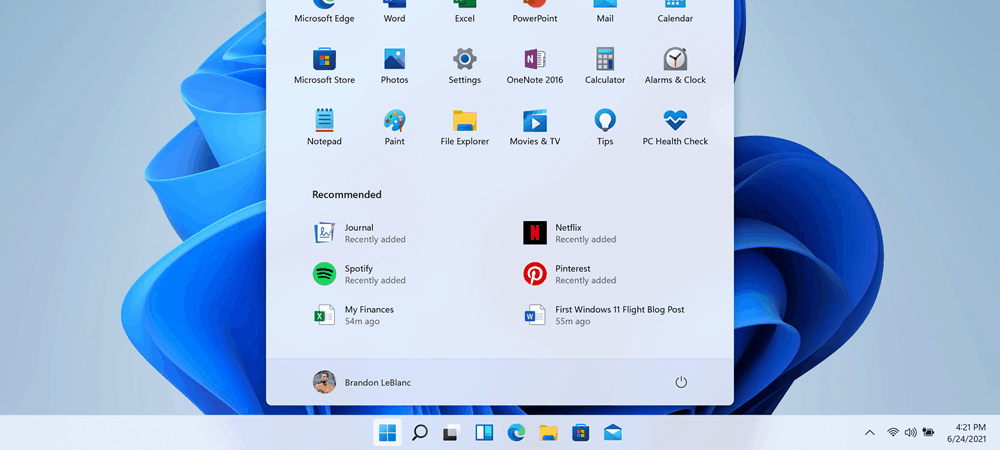
Podobno kot Windows 10 ima tudi novi operacijski sistem Windows 11 razdelek aplikacije »Najpogosteje uporabljeni«, ki ga lahko prikažete ali skrijete v meniju Start. Tukaj je opisano, kako to storiti.
Čeprav je uporabniški vmesnik (UI) v sistemu Windows 11 v primerjavi z operacijskim sistemom Windows 10 spremenjen, ima nekatere enake funkcije. Ena od funkcij, ki vam jih omogoča, je prikazati ali skriti najpogosteje uporabljene aplikacije. Privzeto mora biti izklopljen. Od vas pa je odvisno, ali želite, da se ta seznam prikaže ob zagonu menija Start. Tukaj vam bomo pokazali, kako skriti ali prikazati seznam.
Seznam najpogosteje uporabljenih aplikacij v sistemu Windows 10
Lahko skrijete ali prikažete Seznam najpogosteje uporabljenih aplikacij v meniju Start Windows 10 tudi. Najlažji način za odstranitev aplikacije v sistemu Windows 10 je neposredno iz menija Start. Z desno miškino tipko kliknite na navedeno aplikacijo in izberite Več> Ne prikazuj na tem seznamu.
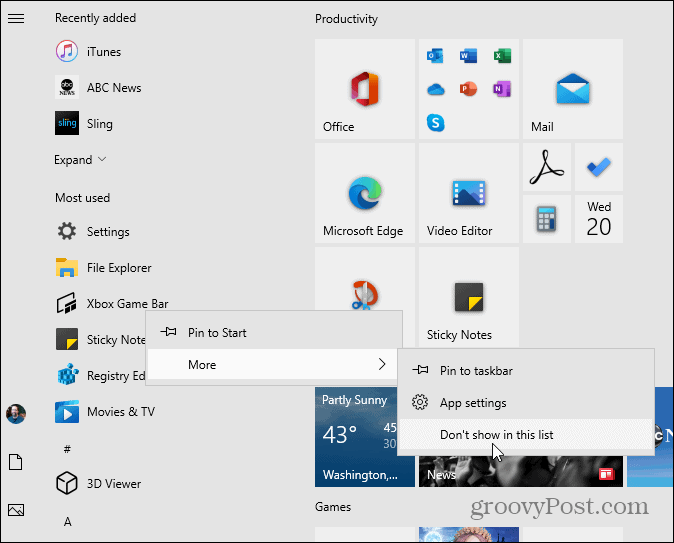
Če želite popolnoma odstraniti seznam »Najpogosteje uporabljenih« aplikacij, preberite naš navodila za odstranitev v meniju Start 10 v sistemu Windows 10.
Prikaz ali skrivanje najpogosteje uporabljenih aplikacij v sistemu Windows 11 Start
Zdaj je v sistemu Windows 11 v bistvu enak postopek, vendar je vse videti drugače. Najprej si bomo ogledali, kako ga vklopimo v nastavitvah. Kliknite Start> Nastavitve. Ali pa izmenično uporabite bližnjica na tipkovniciTipka Windows + I za neposredno odpiranje nastavitev.
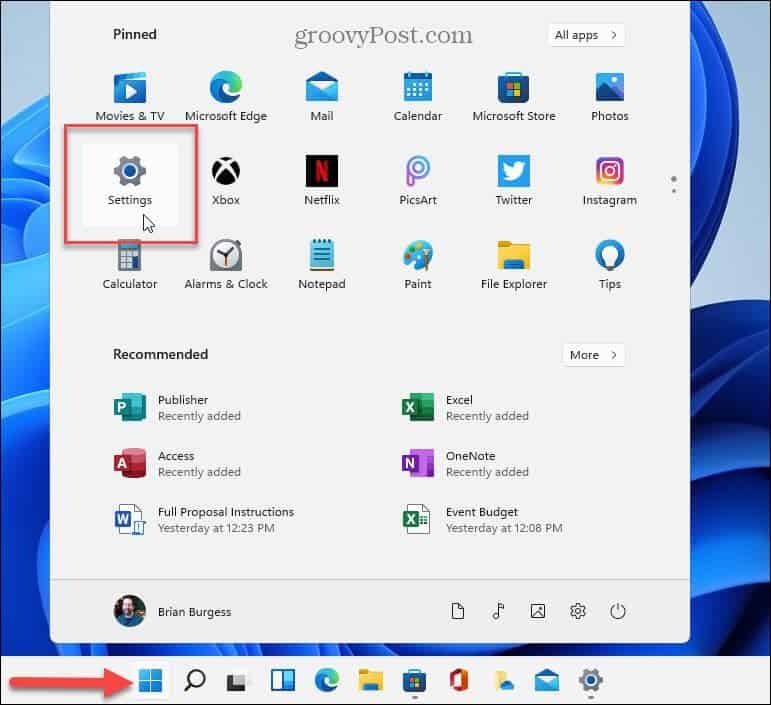
Nato kliknite na Personalizacija na levem seznamu se pomaknite navzdol po možnosti na desni strani in kliknite Začni.
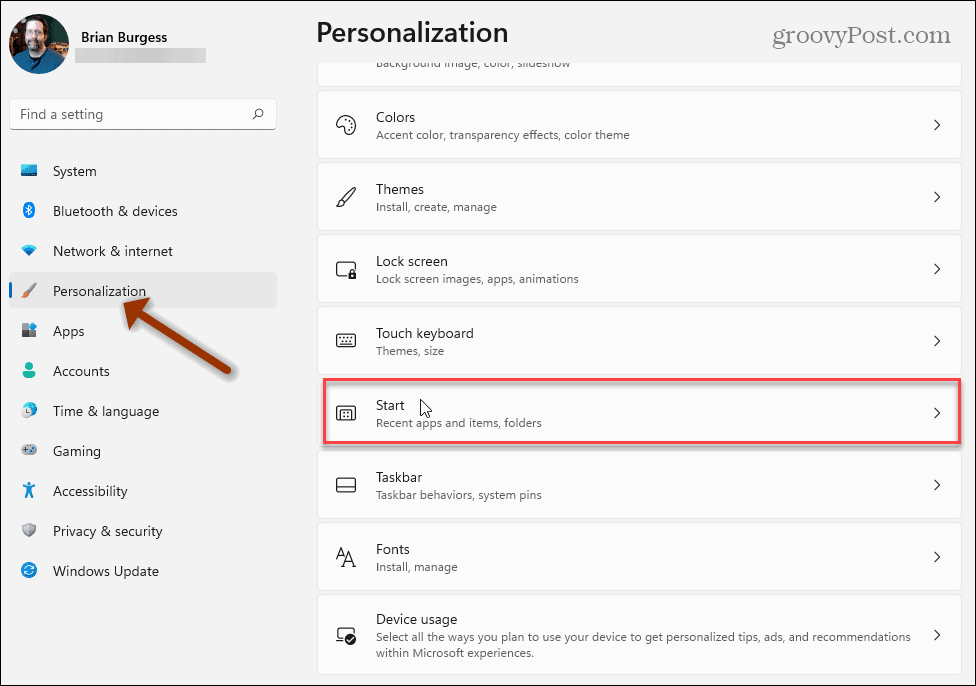
Zdaj pritisnite stikalo »Pokaži najpogosteje uporabljene aplikacije«.
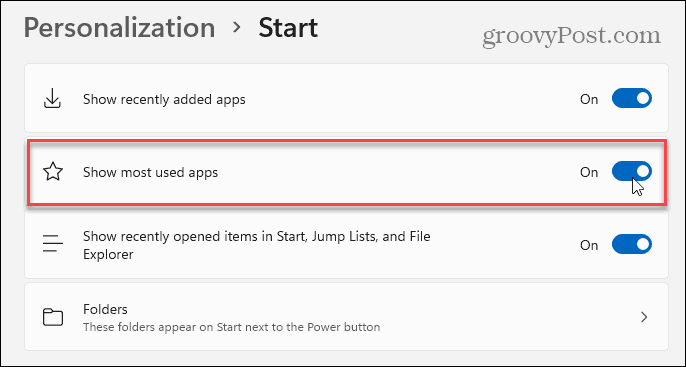
Ko ga vklopite, zaženite meni Start in kliknite gumb Vse aplikacije gumb.
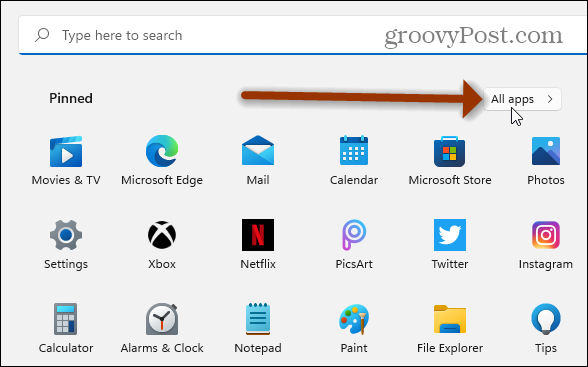
Nato boste videli seznam »Najpogosteje uporabljenih« aplikacij na vrhu menija Start - tik pod razdelkom »Vse aplikacije«. To bi moralo prikazati aplikacije, ki jih največ uporabljate v sistemu Windows 11.
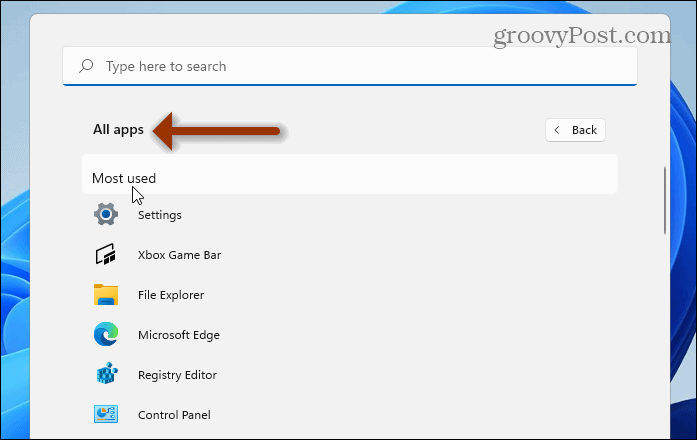
Opomba: Pomembno je omeniti to, ko greste na Nastavitve> Prilagajanje>Začni, možnost prikaza najpogosteje uporabljenih aplikacij je lahko zatemnjena. Če je tako, obstaja rešitev. Pojdi do Nastavitve> Zasebnost in varnost> Splošno in vklopite možnost »Naj Windows izboljša zagon in rezultate iskanja s sledenjem zagonom aplikacij«.
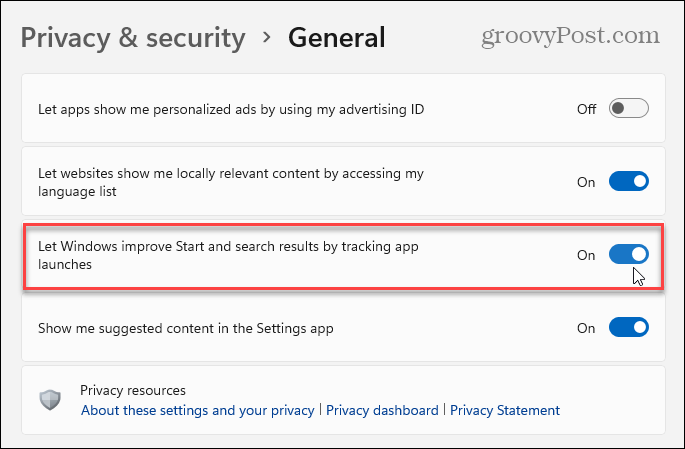
Tako kot v sistemu Windows 10 lahko posamezne aplikacije odstranite s seznama »Najpogosteje uporabljeni«. Zaženite meni Start, z desno tipko miške kliknite aplikacijo, ki je ne želite na seznamu, in izberite Več> Ne prikazuj na tem seznamu.
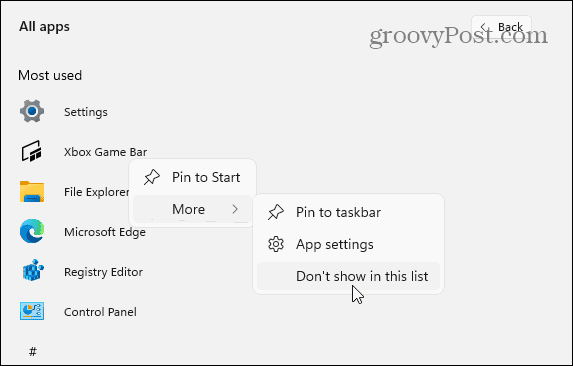
To je vse. Če želite znova skriti razdelek »Najpogosteje uporabljeno«, pojdite na Nastavitve> Prilagajanje> Začni in izklopite stikalo »Pokaži najpogosteje uporabljene aplikacije«.
Za več informacij o novem operacijskem sistemu si oglejte naš članek dodajanje nadzorne plošče v meni Start. Ali pa poglejte, kako dodati ali odstraniti mape v meniju Start Windows Windows 11.
Kako počistiti predpomnilnik Google Chrome, piškotke in zgodovino brskanja
Chrome odlično shranjuje zgodovino brskanja, predpomnilnik in piškotke za optimizacijo delovanja brskalnika v spletu. Njen način, kako ...
Ujemanje cen v trgovini: Kako do spletnih cen med nakupovanjem v trgovini
Nakup v trgovini ne pomeni, da morate plačati višje cene. Zahvaljujoč garancijam za ujemanje cen lahko med nakupovanjem v ...
Kako podariti naročnino na Disney Plus z digitalno darilno kartico
Če ste uživali v Disneyju Plus in ga želite deliti z drugimi, je na voljo naročnina na Disney+ Gift za ...
Vaš vodnik po skupni rabi dokumentov v Google Dokumentih, Preglednicah in Diapozitivih
Z Googlovimi spletnimi aplikacijami lahko preprosto sodelujete. Tukaj je vaš vodnik za skupno rabo v Google Dokumentih, Preglednicah in Diapozitivih z dovoljenji ...


